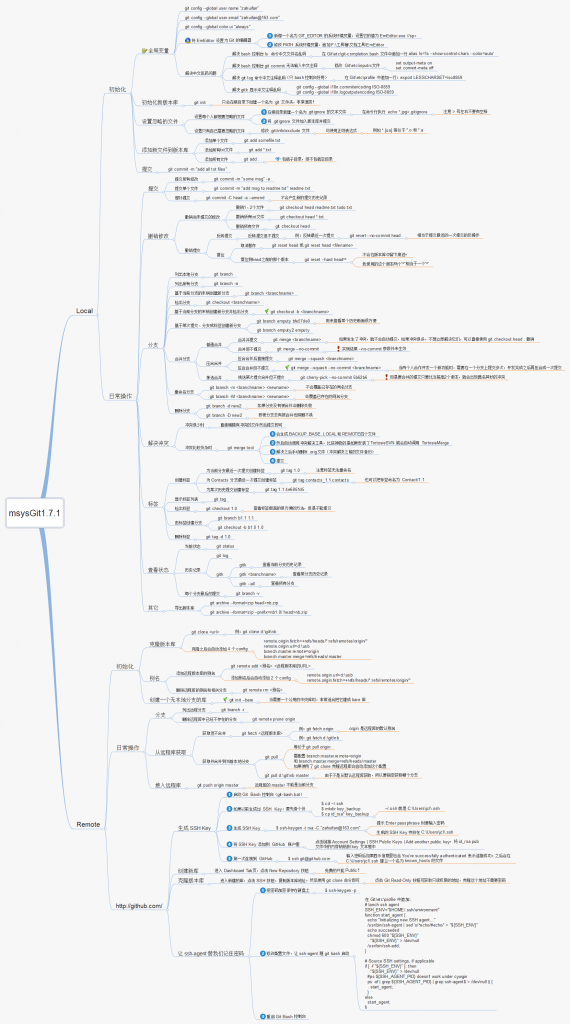Linux中Git集中操作命令汇总
SyntaxHighlighter
git version # 查看版本 git config -l # 查看当前配置 git config --global user.name "Dean" # 设置用户名,邮箱 git config --global user.email g.xiangyu1990@gmail.com # 设置用户名,邮箱 git config --global alias.ci commit # 设置git命令的别名 git config --global alias.co checkout # 设置git命令的别名
git仓库(repository):
# 创建一个本地的git仓库并命名: git init demo # 克隆一个远程的git仓库到指定路径: git clone https://github.com/a396901990/android.git /path/workpsace
git分支(branch):
git branch # 查看分支 git remote show origin # 查看所有分支 git branch <branchname> # 创建新分支 git checkout <branchname> # 切换到分支 git checkout -b <new_branch> # 创建并切换到新分支 git branch -d <branchname> # 删除分支(-D强删) git branch -m <old> <new> # 本地分支重命名
git添加(add):
git add <file> # 将本地指定文件名或目录(新增和修改,没有删除)的文件添加到暂存区 git add . # 将本地所有的(新增和修改,没有删除)文件添加到暂存区 git add -u # 将本地的(修改和删除,没有新增)文件添加到暂存区 git add -A # 将本地所有改动添加到暂存区(git add -A = git add . + git add -u) git add -i # 打开一个交互式界面按需求添加文件
git删除/重命名(rm/mv):
git rm <file> # 删除文件 git rm -r <floder> # 删除文件夹 git rm --cached <file> # 从版本库中删除文件,但不删除文件 git mv <old_name> <new_name> # 文件重命名
git提交(commit):
git commit -m "comment" # 提交暂存区中的内容(已经add)并添加注释 git commit -a # 把修改的文件添加到暂存区(不包括新建(untracked)的文件),然后提交。 git commit --amend # 修改提交的commit(没有push) git commit --amend -m "comment" # 修改commit注解
git差异(diff):
git diff # 查看工作目录(working tree)暂存区(index)的差别 git diff --cached # 查看暂存起来的文件(stage)与并未提交(commit)的差别 git diff --staged # 同上 git diff HEAD # 查看最后一次提交之后的的差别(HEAD代表最近一次commit的信息) git diff --stat # 查看显示简略结果(文件列表) git diff commit1 commit2 # 对比两次提交的内容(也可以是branch,哈希值)
git查看历史(log):
git log git log -3 # 查看前3次修改 git log --oneline # 一行显示一条log git log -p # 查看详细修改内容 git log --stat # 查看提交统计信息 git log --graph # 显示何时出现了分支和合并等信息
git查看状态(status):
git status # 查看你的代码在缓存与当前工作目录的状态 git status -s # 将结果以简短的形式输出 git status --ignored # 显示被忽略的文件
git存储(stash):
git stash # 保存当前的工作进度 git stash save "message" # 保存进度加说明 git stash list # 显示进度列表 git stash pop # 恢复最新保存的工作进度,并将恢复的工作进度从存储的列表中删除 git stash apply # 恢复最新保存工作进度,但不删除 git stash drop # 删除一个进度,默认删除最新的 git stash clear # 删除所有
git重置(reset):
git reset --mixed # 同不带任何参数的git reset一样,重置暂存区,但不改变工作区 git reset --soft # 回退到某个版本,不改变暂存区和工作区(如果还要提交,直接commit即可) git reset --hard # 彻底回退到某个版本,替换暂存区和工作区,本地的源码也会变为上一个版本的内容 git reset # 将之前用git add命令添加到暂存区的内容撤出暂存区(相当于git add -A 的反向操作) git reset HEAD # HEAD 效果同上,因为引用重置到HEAD相当与没有重置 git reset filename # 将文件撤出暂存区(相当于git add filename的反向操作) git reset HEAD^ # 引用回退一次(工作区不变,暂存区回退) git reset --soft HEAD~3 # 引用回退三次(工作区不变,暂存区不变)
git撤销(revert):
git revert commit # 撤销指定commit git revert HEAD # 撤销上一次commit git revert -no-edit HEAD # 撤销上一次并直接使用默认注释 git revert -n HEAD # 撤销上一次但不commit
git遴选(cherry-pick):
git cherry-pick <commit_id> # 用于把另一个本地分支的commit修改应用到当前分支
git合并(merge):
git merge <branch_name> # 合并 git merge --no-ff <branch_name> # 采用no fast forward的合并方式,这种方式在合并的同时会生成一个新的commit git merge --abort # 尽量回退到merge前的状态(可能会失败) git merge --squash <branch_name> # 将目标分支合并过来但不携带commit信息,执行后最后需要提交一个commit(好处,代码整洁)
git重新基变(rebase):
git rebase <branch_name> # git rebase --continue # 执行rebase出现冲突解决后,执行该命令会继续应用(apply)余下的补丁 git rebase --skip # 跳过当前提交 git rebase --abort # 终止rebase, 分支会回到rebase开始前的状态
git获取/拉(fetch/pull):
git fetch # 从远程获取最新版本到本地,不会自动merge git pull # 从远程获取最新版本并merge到本地 git pull --rebase # 暂存本地变更,合并远程最新改动,合并刚刚暂存的本地变更(不产生无用的merge的同步)
git推(push):
git push origin master # 将本地分支推送到origin主机的master分支 git push -u origin master # -u指定origin为默认主机,后面就可以不加任何参数使用git push了 git push -f origin # -f强推,在远程主机产生一个"非直进式"的合并(non-fast-forward merge) git push --all origin # 将所有本地分支都推送到origin主
Git集中操作的命令:
1) 远程仓库相关命令
检出仓库:$ git clone git://github.com/jquery/jquery.git
查看远程仓库:$ git remote -v
添加远程仓库:$ git remote add [name] [url]
删除远程仓库:$ git remote rm [name]
修改远程仓库:$ git remote set-url --push [name] [newUrl]
拉取远程仓库:$ git pull [remoteName] [localBranchName]
推送远程仓库:$ git push [remoteName] [localBranchName]
*如果想把本地的某个分支test提交到远程仓库,并作为远程仓库的master分支,或者作为另外一个名叫test的分支,如下:
$git push origin test:master // 提交本地test分支作为远程的master分支
$git push origin test:test // 提交本地test分支作为远程的test分支
2)分支(branch)操作相关命令
查看本地分支:$ git branch
查看远程分支:$ git branch -r
创建本地分支:$ git branch [name] ----注意新分支创建后不会自动切换为当前分支
切换分支:$ git checkout [name]
创建新分支并立即切换到新分支:$ git checkout -b [name]
删除分支:$ git branch -d [name] ---- -d选项只能删除已经参与了合并的分支,对于未有合并的分支是无法删除的。如果想强制删除一个分支,可以使用-D选项
合并分支:$ git merge [name] ----将名称为[name]的分支与当前分支合并
创建远程分支(本地分支push到远程):$ git push origin [name]
删除远程分支:$ git push origin :heads/[name] 或 $ gitpush origin :[name]
*创建空的分支:(执行命令之前记得先提交你当前分支的修改,否则会被强制删干净没得后悔)
$git symbolic-ref HEAD refs/heads/[name]
$rm .git/index
$git clean -fdx
3)版本(tag)操作相关命令
查看版本:$ git tag
创建版本:$ git tag [name]
删除版本:$ git tag -d [name]
查看远程版本:$ git tag -r
创建远程版本(本地版本push到远程):$ git push origin [name]
删除远程版本:$ git push origin :refs/tags/[name]
合并远程仓库的tag到本地:$ git pull origin --tags
上传本地tag到远程仓库:$ git push origin --tags
创建带注释的tag:$ git tag -a [name] -m 'yourMessage'
4) 子模块(submodule)相关操作命令
添加子模块:$ git submodule add [url] [path]
如:$git submodule add git://github.com/soberh/ui-libs.git src/main/webapp/ui-libs
初始化子模块:$ git submodule init ----只在首次检出仓库时运行一次就行
更新子模块:$ git submodule update ----每次更新或切换分支后都需要运行一下
删除子模块:(分4步走哦)
1) $ git rm --cached [path]
2) 编辑“.gitmodules”文件,将子模块的相关配置节点删除掉
3) 编辑“ .git/config”文件,将子模块的相关配置节点删除掉
4) 手动删除子模块残留的目录
5)忽略一些文件、文件夹不提交
在仓库根目录下创建名称为“.gitignore”的文件,写入不需要的文件夹名或文件,每个元素占一行即可,如
target
bin
*.db
Git 常用命令
git branch 查看本地所有分支
git status 查看当前状态
git commit 提交
git branch -a 查看所有的分支
git branch -r 查看本地所有分支
git commit -am "init" 提交并且加注释
git remote add origin git@192.168.1.119:ndshow
git push origin master 将文件给推到服务器上
git remote show origin 显示远程库origin里的资源
git push origin master:develop
git push origin master:hb-dev 将本地库与服务器上的库进行关联
git checkout --track origin/dev 切换到远程dev分支
git branch -D master develop 删除本地库develop
git checkout -b dev 建立一个新的本地分支dev
git merge origin/dev 将分支dev与当前分支进行合并
git checkout dev 切换到本地dev分支
git remote show 查看远程库
git add .
git rm 文件名(包括路径) 从git中删除指定文件
git clone git://github.com/schacon/grit.git 从服务器上将代码给拉下来
git config --list 看所有用户
git ls-files 看已经被提交的
git rm [file name] 删除一个文件
git commit -a 提交当前repos的所有的改变
git add [file name] 添加一个文件到git index
git commit -v 当你用-v参数的时候可以看commit的差异
git commit -m "This is the message describing the commit" 添加commit信息
git commit -a -a是代表add,把所有的change加到git index里然后再commit
git commit -a -v 一般提交命令
git log 看你commit的日志
git diff 查看尚未暂存的更新
git rm a.a 移除文件(从暂存区和工作区中删除)
git rm --cached a.a 移除文件(只从暂存区中删除)
git commit -m "remove" 移除文件(从Git中删除)
git rm -f a.a 强行移除修改后文件(从暂存区和工作区中删除)
git diff --cached 或 $ git diff --staged 查看尚未提交的更新
git stash push 将文件给push到一个临时空间中
git stash pop 将文件从临时空间pop下来
---------------------------------------------------------
git remote add origin git@github.com:username/Hello-World.git
git push origin master 将本地项目给提交到服务器中
-----------------------------------------------------------
git pull 本地与服务器端同步
-----------------------------------------------------------------
git push (远程仓库名) (分支名) 将本地分支推送到服务器上去。
git push origin serverfix:awesomebranch
------------------------------------------------------------------
git fetch 相当于是从远程获取最新版本到本地,不会自动merge
git commit -a -m "log_message" (-a是提交所有改动,-m是加入log信息) 本地修改同步至服务器端 :
git branch branch_0.1 master 从主分支master创建branch_0.1分支
git branch -m branch_0.1 branch_1.0 将branch_0.1重命名为branch_1.0
git checkout branch_1.0/master 切换到branch_1.0/master分支
du -hs
-----------------------------------------------------------
mkdir WebApp
cd WebApp
git init
touch README
git add README
git commit -m 'first commit'
git remote add origin git@github.com:daixu/WebApp.git
git push -u origin master
Git 常用命令图表